磊科路由器的用户名和密码修改步骤 磊科nw705p路由器用户名修改教程
更新时间:2023-11-27 11:55:32作者:jiang
磊科路由器的用户名和密码修改步骤,随着互联网的普及和发展,路由器作为连接网络的重要设备,已经成为现代家庭和办公室中不可或缺的一部分,在使用过程中,我们有时会需要修改路由器的用户名和密码,以增强网络的安全性和维护管理的便利性。而磊科nw705p路由器作为一款常见的路由器品牌,其用户名修改步骤也非常简单,下面将为大家详细介绍。在进行修改之前,最重要的是确保我们已经登录到路由器的管理界面,接下来我们将一步步进行操作,以便顺利完成用户名的修改。
具体方法如下:
1、先把路由器插上电源,可以用笔记本来修改路由器的用户名和密码,无线网络有一个磊科的名称,然后点击右键状态。
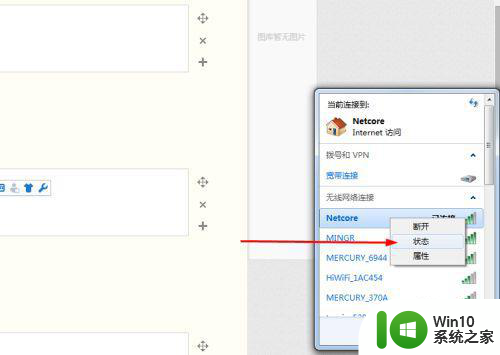
2、接着点击详细信息,查看默认网关。
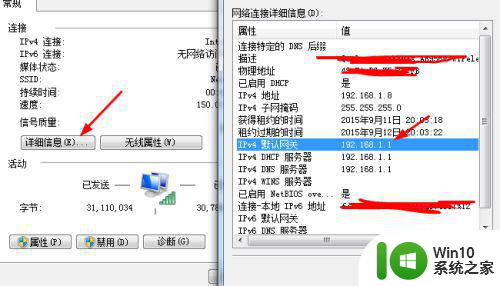
3、然后在浏览器中输入http//:192.168.1.1。
 4输入默认的·用户名和密码,如图所示
4输入默认的·用户名和密码,如图所示
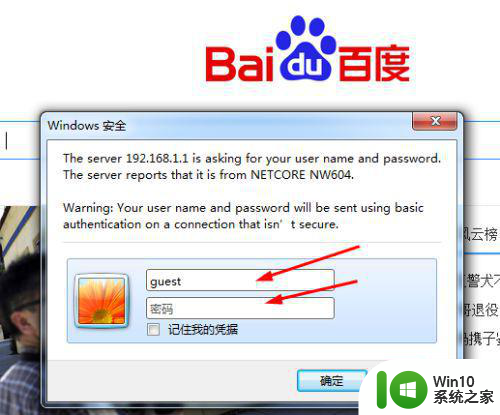
5、进入路由器的界面,然后点击系统工具。
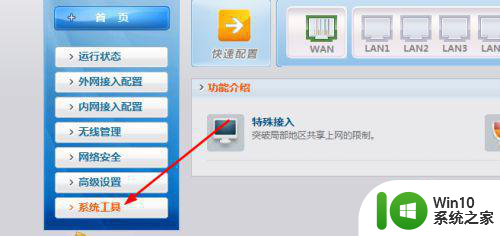
6、接着再点击管理选项,就会弹出用户名和密码。
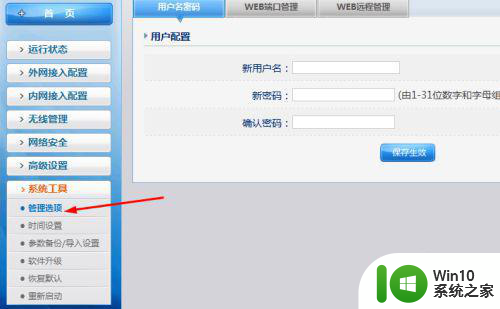
7、这样就可以修改路由器的用户名和密码。

8、修改完会再弹出,要输入之前的用户名和密码。
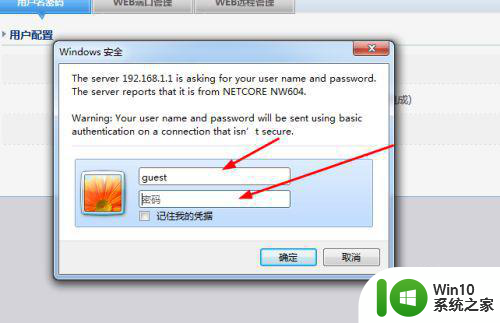
以上是磊科路由器用户名和密码修改步骤的全部内容,如果需要的话,用户可以按照这些步骤进行操作,希望对大家有所帮助。
磊科路由器的用户名和密码修改步骤 磊科nw705p路由器用户名修改教程相关教程
- 磊科nw705p路由器设置教程详解 磊科nw705路由器无线网络设置方法
- win7如何修改路由器管理密码 win7如何设置无线路由器密码
- 如何在win7电脑上更改用户名和密码以提高安全性 win7电脑用户名和密码修改教程及注意事项
- 磊科(Netcore)NW717如何恢复出厂设置 磊科NW717出厂设置步骤
- Win7如何更改账户名称步骤 如何在Win7中修改用户账户名称
- w7电脑更改用户名教程 Windows 7电脑如何修改用户名
- win7更改用户文件夹路径的步骤 win7用户文件夹路径修改教程
- 改密码电脑win7 Windows7电脑用户名和密码修改方法
- win7无线路由器设置教程 w7无线路由器配置步骤
- win7修改guest账户密码的步骤 win7怎样修改guest账户密码
- win7宽带路由dns被篡改修复的方法 win7宽带路由器DNS设置被篡改怎么处理
- win7系统修改用户账户类型的图文教程 win7怎样修改用户账户类型的步骤
- window7电脑开机stop:c000021a{fata systemerror}蓝屏修复方法 Windows7电脑开机蓝屏stop c000021a错误修复方法
- win7访问共享文件夹记不住凭据如何解决 Windows 7 记住网络共享文件夹凭据设置方法
- win7重启提示Press Ctrl+Alt+Del to restart怎么办 Win7重启提示按下Ctrl Alt Del无法进入系统怎么办
- 笔记本win7无线适配器或访问点有问题解决方法 笔记本win7无线适配器无法连接网络解决方法
win7系统教程推荐
- 1 win7访问共享文件夹记不住凭据如何解决 Windows 7 记住网络共享文件夹凭据设置方法
- 2 笔记本win7无线适配器或访问点有问题解决方法 笔记本win7无线适配器无法连接网络解决方法
- 3 win7系统怎么取消开机密码?win7开机密码怎么取消 win7系统如何取消开机密码
- 4 win7 32位系统快速清理开始菜单中的程序使用记录的方法 如何清理win7 32位系统开始菜单中的程序使用记录
- 5 win7自动修复无法修复你的电脑的具体处理方法 win7自动修复无法修复的原因和解决方法
- 6 电脑显示屏不亮但是主机已开机win7如何修复 电脑显示屏黑屏但主机已开机怎么办win7
- 7 win7系统新建卷提示无法在此分配空间中创建新建卷如何修复 win7系统新建卷无法分配空间如何解决
- 8 一个意外的错误使你无法复制该文件win7的解决方案 win7文件复制失败怎么办
- 9 win7系统连接蓝牙耳机没声音怎么修复 win7系统连接蓝牙耳机无声音问题解决方法
- 10 win7系统键盘wasd和方向键调换了怎么办 win7系统键盘wasd和方向键调换后无法恢复
win7系统推荐
- 1 风林火山ghost win7 64位标准精简版v2023.12
- 2 电脑公司ghost win7 64位纯净免激活版v2023.12
- 3 电脑公司ghost win7 sp1 32位中文旗舰版下载v2023.12
- 4 电脑公司ghost windows7 sp1 64位官方专业版下载v2023.12
- 5 电脑公司win7免激活旗舰版64位v2023.12
- 6 系统之家ghost win7 32位稳定精简版v2023.12
- 7 技术员联盟ghost win7 sp1 64位纯净专业版v2023.12
- 8 绿茶ghost win7 64位快速完整版v2023.12
- 9 番茄花园ghost win7 sp1 32位旗舰装机版v2023.12
- 10 萝卜家园ghost win7 64位精简最终版v2023.12